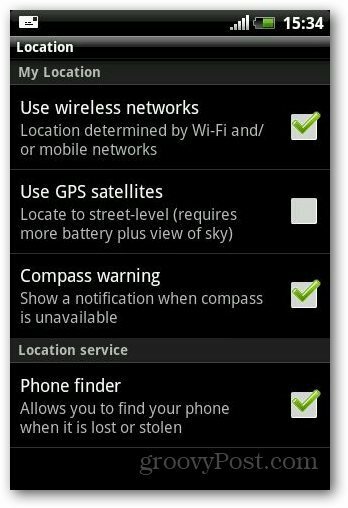Kako onemogućiti Bing Chat AI iz Windows 11 pretraživanja
Microsoft Windows 11 Bing Junak / / April 16, 2023

Zadnje ažurirano dana

Microsoft integrira svoju AI tehnologiju u Windows 11 UI. Međutim, ako vam se ne sviđa, možete onemogućiti Bing Chat AI iz pretraživanja.
Možda ste uočili svježu ikonu Bing koja krasi okvir za pretraživanje na programskoj traci sustava Windows 11. Ovaj simbol sa slovom 'B' okružen govornim oblačićem, otvara pristup Bing AI chatbotu.
Microsoft trenutno predstavlja ovaj poboljšani okvir za pretraživanje i AI sustav korisnicima Windowsa 11. Međutim, integracija nije besprijekorna jer su vaši upiti usmjereni na Bing AI Chat stranicu putem preglednika Microsoft Edge.
Ako niste zainteresirani za Bing Chat AI, možete ga onemogućiti slijedeći korake u nastavku.
Gdje pronaći Bing Chat AI
Kao što je navedeno, ova nova AI značajka je rudimentarna i nije u potpunosti integrirana. Ne možete samo započeti chat s Bing AI iz polja za pretraživanje na programskoj traci—još nemate potpuno Bing AI iskustvo spojeno unutar Windows 11.
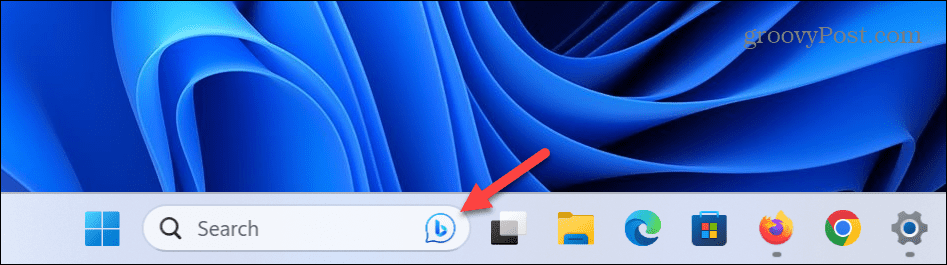
Da biste ga koristili, trebate upisati svoj upit i pritisnuti
Značajka pretraživanja otvorit će Microsoft Edge za Bing Chat AI stranicu, gdje možete nastaviti interakciju s AI. Trenutno je ovo samo gumb za pokretanje za Edge.
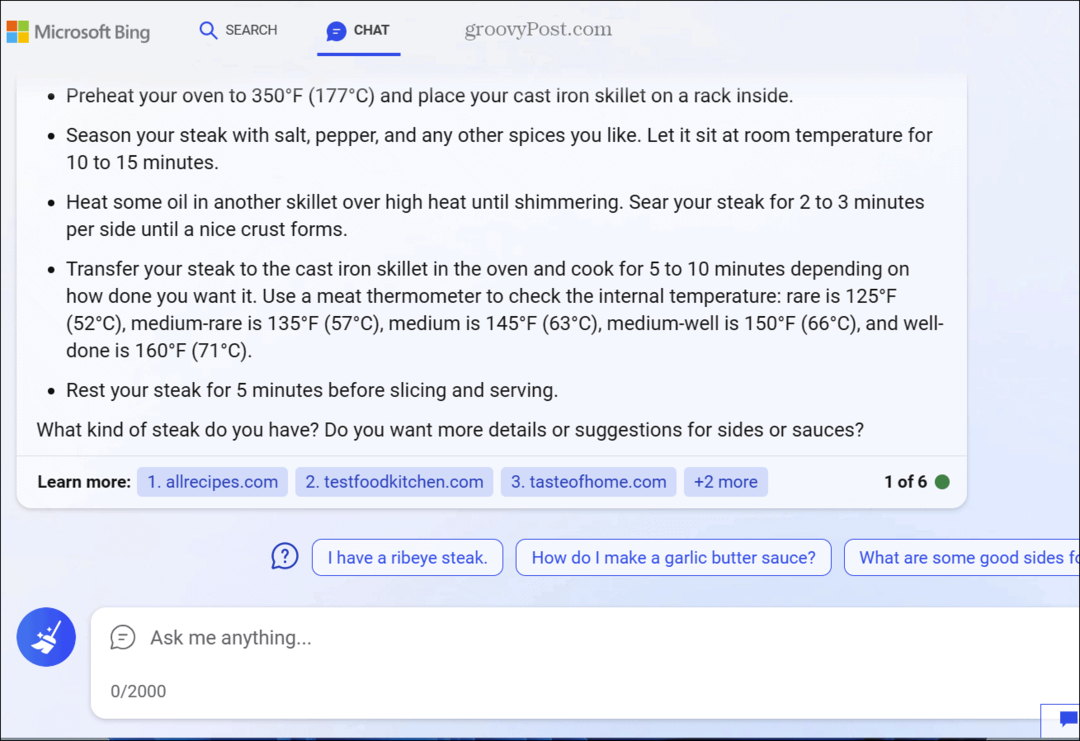
Kako onemogućiti Bing Chat AI iz Windows 11 pretraživanja
Ako ustanovite da vam tipka Bing Chat AI stoji na putu dok tražite sadržaj, možete je se riješiti.
Da biste onemogućili Bing Chat AI iz polja za pretraživanje na programskoj traci:
- pritisni Windows tipka i otvoriti postavke, ili koristite Windows tipka + I prečac za izravno otvaranje.
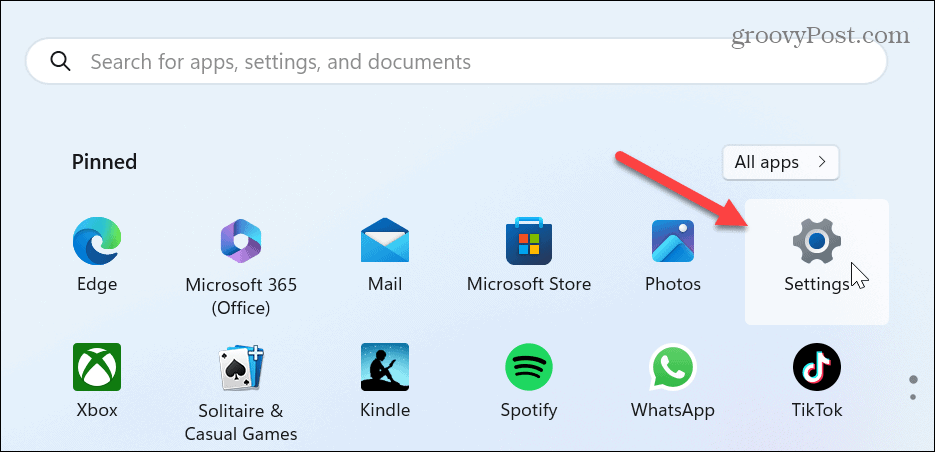
- Kada postavke otvori, kliknite Privatnost i sigurnost s lijeve ploče.
- Pomaknite se prema dolje do Windows dopuštenja odjeljak i kliknite na Dopuštenja za pretraživanje s popisa.
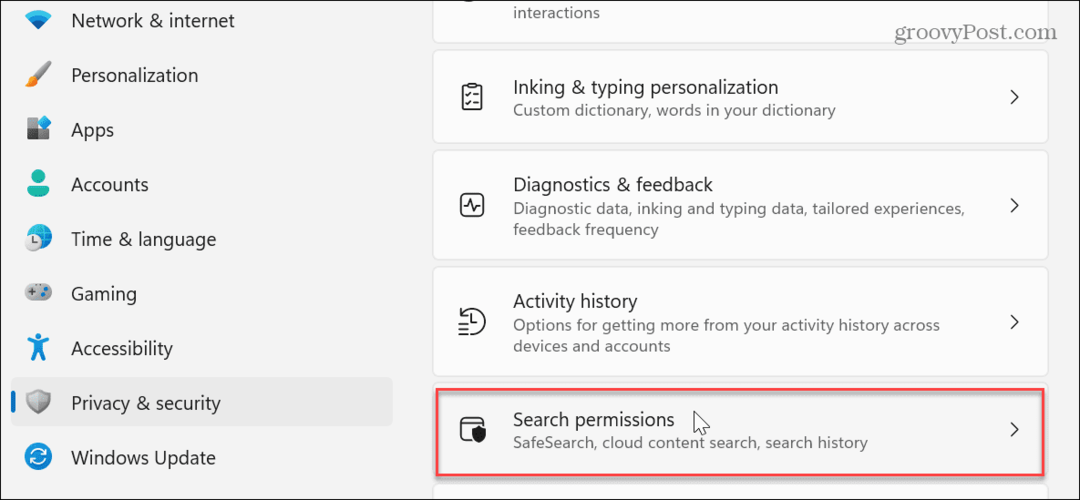
- Sada se pomaknite dolje do Više opcija odjeljak i isključite Prikaži istaknute stavke pretraživanja opcija.
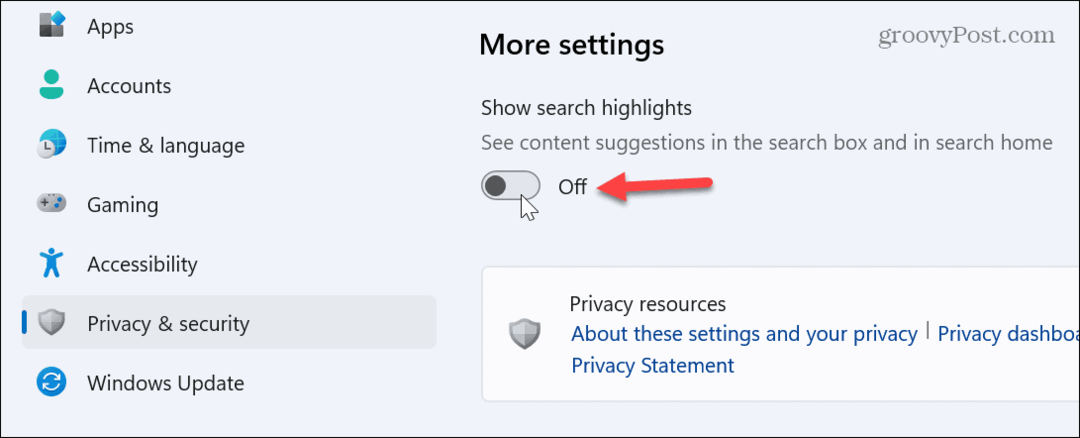
- Ikona Bing Chat AI više se neće pojavljivati u polju za pretraživanje.
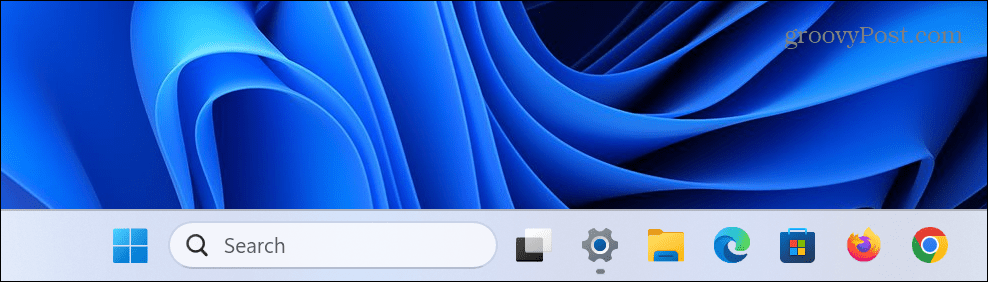
Također je važno napomenuti da će isključivanje ove postavke onemogućiti web prijedloge i ukloniti prečac AI chatbota iz početnog sučelja pretraživanja. Međutim, i dalje možete pristupiti AI chatbotu iz gornjeg lijevog i gornjeg desnog kuta početnog korisničkog sučelja pretraživanja.
Ako želite ponovno omogućiti značajku, vratite se na isti odjeljak aplikacije Postavke i uključite Prikaži istaknute stavke pretraživanja opcija.
Trenutno je Microsoft još uvijek u procesu uvođenja značajke Bing Chat AI u Search korisnicima Windowsa 11. Ako ga još ne vidite, uskoro bi trebao stići putem Windows Updatea. Ako ne želite čekati, možete ručno provjerite postoje li ažuriranja za Windows 11 i dobiti značajku prije.
Upravljanje pretraživanjem u sustavu Windows 11
Bez obzira jeste li spremni na to ili ne, AI će igrati značajnu ulogu u našim životima. Microsoft također planira integrirati svoju AI uslugu s drugim proizvodima poput Officea u budućnosti. Međutim, za sada ga se možete riješiti ako vam nije stalo do značajke.
Što se tiče pretraživanja Windowsa 11, postoje druge stvari koje bi vas mogle zanimati. Na primjer, ako ne postižete željene rezultate, možete se snaći indeksiranje pretraživanja na Windows 11. Također, ako ne volite da pretraživanje zauzima prostor na programskoj traci, možete sakriti ili promijeniti okvir za pretraživanje.
Ako vam je okvir za pretraživanje koristan, povremeno biste mogli naići na probleme. Dakle, pogledajte naše savjete o tome kako popraviti okvir za pretraživanje koji ne radi. Ili, ako želite pretraživati samo određene datoteke i mape, saznajte više skrivanje datoteka i mapa od pretraživanja na Windows 11.
Kako pronaći ključ proizvoda za Windows 11
Ako trebate prenijeti ključ proizvoda za Windows 11 ili vam je samo potreban za čistu instalaciju OS-a,...